Nein, Sie können GoToWebinar im Browser starten. Für eine reibungslose Teilnahme wird jedoch empfohlen GoToWebinar zu installieren.
Die aktuellen Systemanforderungen finden Sie auf der Herstellerseite.
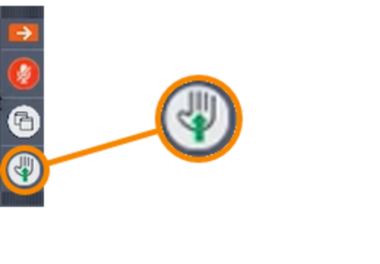
Rechts oben sehen Sie eine Leiste mit einem Hand-Symbol. Klicken Sie darauf, wird in der Teilnehmerliste neben Ihrem Namen das Handzeichen angezeigt. Die Teilnehmerliste sehen nur der Organisator und der Referent.
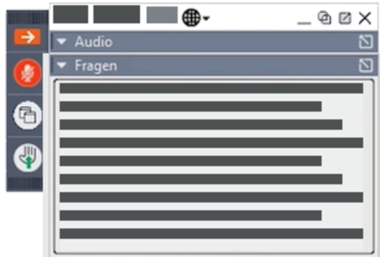
Klappen Sie im Bedienpanel den Bereich Fragen auf. Dort können Sie Ihre Frage stellen. Die Fragen sehen nur der Organisator, Moderator und der Referent. Antwortet der Moderator schriftlich, kann er die Antwort nur für Sie sichtbar machen oder für alle Teilnehmer.
Als Teilnehmer können Sie nur Kontakt zum Moderator aufnehmen.
Nach der Einzelveranstaltung erhalten Sie einen Link zu einem Videocall. Dort können Sie sich noch mit anderen Teilnehmern und dem Referenten austauschen.
Für GoToWebinar benötigen Sie keine Webcam, da Sie als Teilnehmer die Webcam nicht starten können.
Ja, Sie können Ihren PC vorab prüfen.
GoToWebinar - Systemcheck
1 Mbit/s oder mehr (Breitband empfohlen)
Tagung
Technology Days